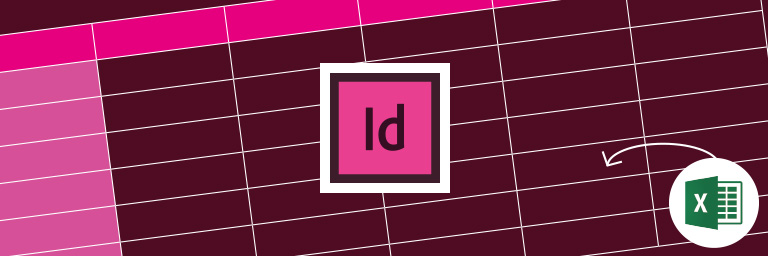
Collegare una tabella di InDesign ad un file Excel può essere una strategia molto efficace per organizzare il tuo lavoro ed evitare refusi.
Vediamo come farlo in pochi e semplici passaggi.
- Come prima cosa bisogna impostare InDesign in modo che mantenga il link con Excel
Nel menu “InDesign” (Mac) oppure “Modifica” (Windows) e scegliete “Preferenze -> Gestione file…”
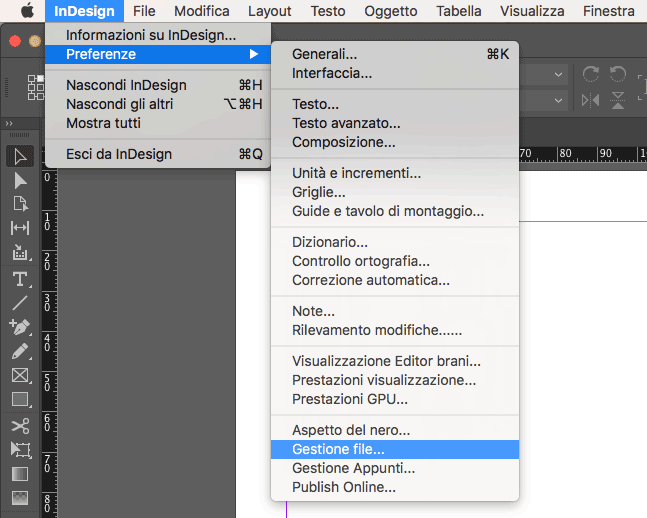
Si aprirà la finestra “Gestione file”. Spuntate l’opzione “Crea collegamenti all’interno di testo e fogli di calcolo” e cliccate “OK”.

- Il secondo passaggio è creare lo stile di tabella
Questo passaggio è molto fondamentale perché ogni qual volta il file Excel viene modificato e decidete di aggiornare i dati della corrispondente tabella in InDesign, quest’ultima perderà le caratteristiche di stile che avete impostato. L’unico modo per mantenere queste caratteristiche è utilizzare uno stile di tabella.
Noi abbiamo creato una tabella ricordandoci di inserire il valore “1” sia a “Righe di intestazione” sia a “Righe a piè di pagina”.
- A questo punto è arrivato il momento di importare la tabella
Dopo aver controllato di avere la tabella selezionata, andate nel menu “File -> Inserisci”. Si aprirà la finestra di importazione; ricordatevi di spuntare l’opzione “Mostra opzioni di importazione” e selezionate il vostro file Excel.
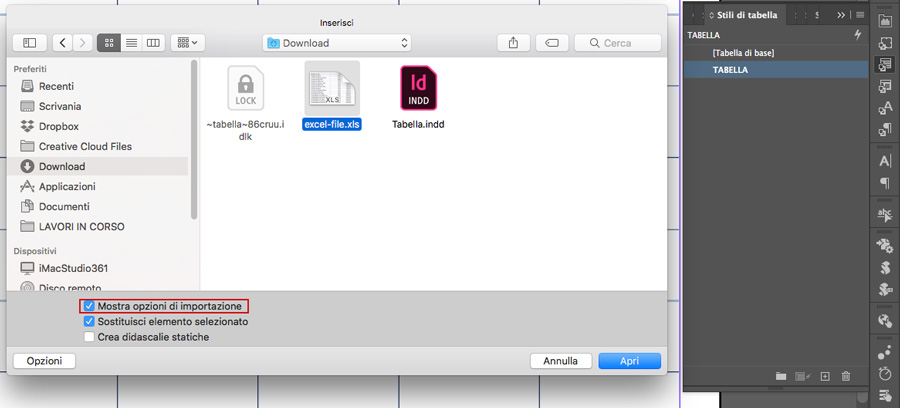
Avendo spuntato “Mostra opzioni di importazione” vi chiederà quale foglio del documento Excel vogliamo collegare, sceglietelo.
[Ricordatevi di impostare lo stile di tabella che avete creato (che nel nostro caso si chiama “TABELLA”).]
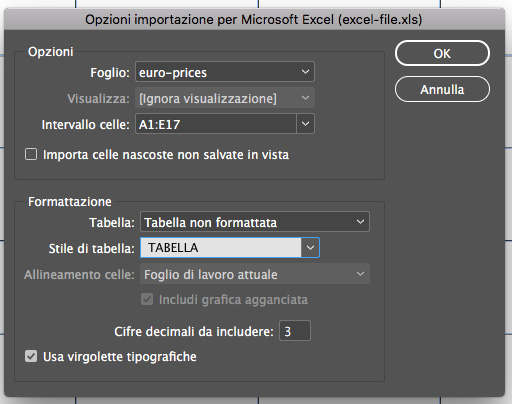
Cliccate su “OK” ed inserite la tabella nel foglio di InDesign.
[Ricordatevi che una tabella Excel si comporta come un qualsiasi collegamento dentro InDesign, il programma vi mostra il link della tabella nel menu “Collegamenti” come normalmente fa con le immagini.]
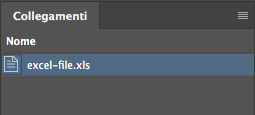
- Per fare una verifica del funzionamento modifichiamo il file Excel ed aggiorniamo la tabella in InDesign
Realizzate una modifica nel file Excel (noi abbiamo modificato un semplice valore di un prodotto) e salvate; poi tornate su InDesign.
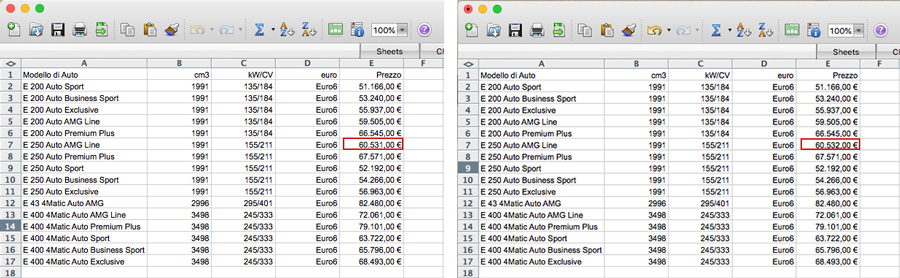
Il programma informerà che c’è un errore e sulla tabella apparirà il simbolo di allerta (triangolo giallo con punto esclamativo). Fate doppio click su di esso e si aggiornerà il collegamento.
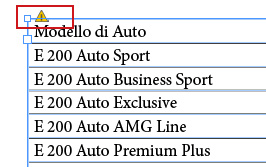
Questa funzione è davvero utilissima, semplice da utilizzare, ma di grande aiuto.
Può evitare ore di editing manuale ed errori che possono capitare quando si va ad applicare delle modifiche manuali.
Per vedere l’articolo originale a cui ci siamo ispirati per la realizzazione di questo tutorial cliccate qui.
ALTRI TUTORIAL DI INDESIGN CHE VI POSSONO INTERESSARE:
Oppure visitate la sezione “TUTORIAL” del nostro sito in cui li troverete tutti suddivisi per categorie.





